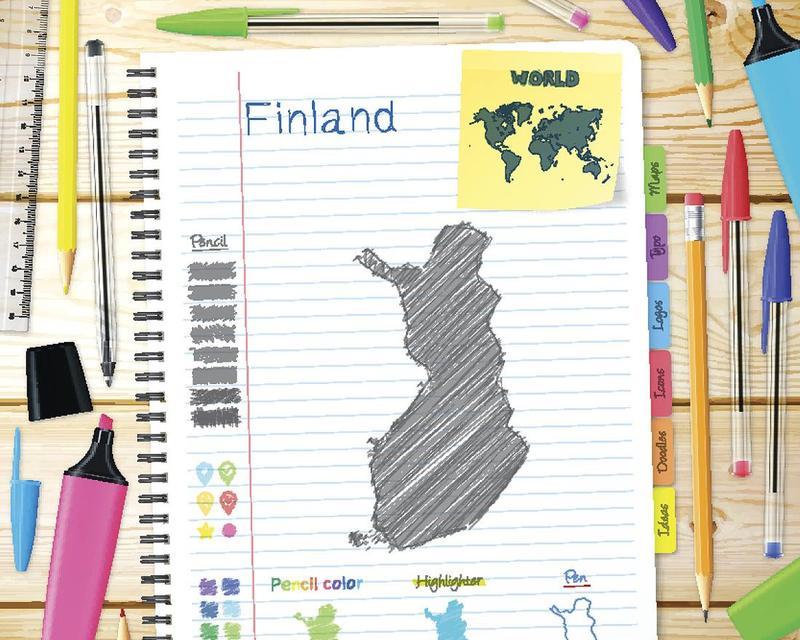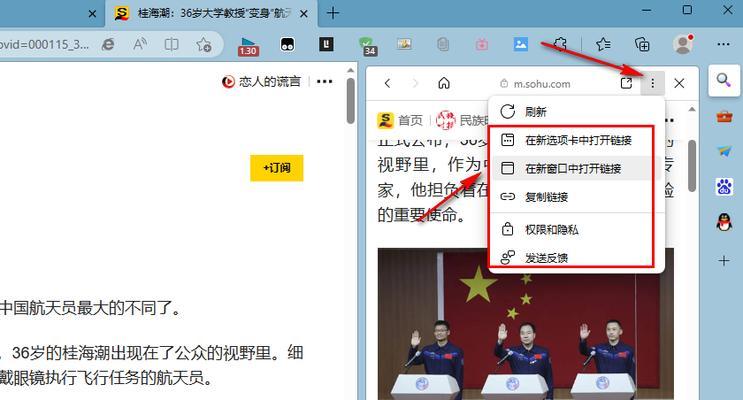xp笔记本电脑连接wifi的方法是什么?
游客 2025-03-26 19:20 分类:数码知识 12
随着无线网络的普及,人们的笔记本电脑应用越来越依赖于无线网络连接。但如何让一台较老型号的XP笔记本电脑连接到WiFi网络呢?本文将为您详细展示这一过程,并提供一些实用的技巧和常见的问题解决方法。
准备工作
在开始连接WiFi之前,请确保您的XP笔记本电脑安装了无线网络适配器,并且驱动程序已经正确安装。确保您的无线路由器已经开启,并且已经配置好了无线网络。
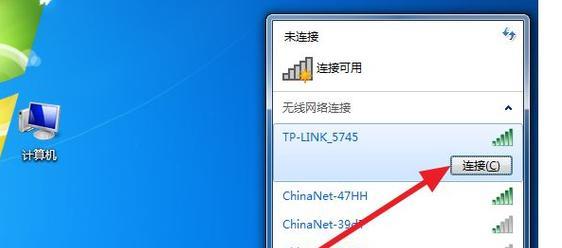
连接WiFi网络的步骤
步骤一:打开无线网络适配器
1.点击“开始”菜单,选择“控制面板”。
2.找到并点击“网络连接”图标。
3.在弹出的网络连接窗口中,找到无线网络适配器的图标并右键点击。
4.选择“启用”选项,以便激活无线网络适配器。
步骤二:搜索可用的无线网络
1.右键点击无线网络适配器图标,选择“查看可用的无线网络”。
2.这时笔记本电脑会自动搜索周围的无线网络信号,并显示出来。
步骤三:选择并连接到WiFi网络
1.在可用网络列表中,找到您要连接的WiFi网络名称(SSID)。
2.单击您选择的WiFi网络,然后点击“连接”按钮。
3.如果网络没有设置为开放,则系统会提示您输入网络的安全密码(WEP、WPA等)。
4.输入正确的密码后,点击“确定”或“连接”完成连接过程。
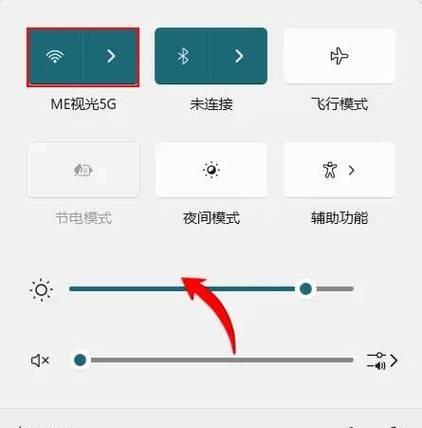
连接问题诊断
如果在连接过程中遇到任何问题,您可以参考以下建议进行检查和解决:
确认无线网络没有被隐藏:某些WiFi网络设置了隐藏SSID,这时您需要手动输入网络名称。
检查网络加密类型与密码:确保输入的加密类型和密码与路由器设置相匹配。
无线驱动更新:如果无线网络适配器无法正常工作,尝试更新或重新安装无线网卡驱动。
重启路由器和电脑:有时候简单的重启设备可以解决连接问题。
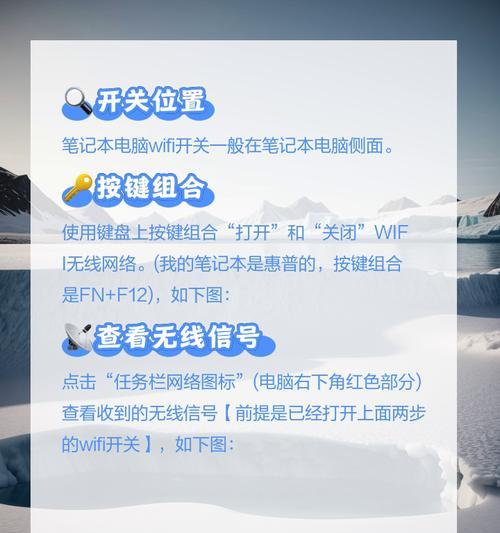
实用技巧与建议
定期更改WiFi密码:防止他人非法获取您的网络资源。
设置复杂的密码:增加网络的安全性。
使用VPN服务:在无线网络中传输敏感信息时,可以使用VPN来加密数据,保证信息的安全。
备份网络设置:一旦网络出现问题,可以快速恢复到之前状态。
常见问题解答
问:XP系统是否支持最新的WiFi标准?
答:WindowsXP系统原生可能不支持最新的WiFi标准(如IEEE802.11ac)。如果您需要连接此类网络,可能需要购买外部无线适配器,并确保有相应的驱动程序。
问:如果无线网络列表中没有我的WiFi网络怎么办?
答:请确保您的无线路由器正在正常工作,并且无线信号强度良好。如果问题依旧,尝试重启路由器和笔记本电脑上的无线适配器。
问:在使用XP笔记本电脑连接WiFi时如何保证安全?
答:除了设置强密码,还可以通过启用网络防火墙、定期更新系统软件等方式来提高安全性。
综合以上步骤和建议,相信您已经学会了如何在XP笔记本电脑上连接WiFi网络。记住,在使用公共WiFi时一定要注意网络安全。希望这篇文章能对您有所帮助,如果您有任何疑问,欢迎留言讨论。
版权声明:本文内容由互联网用户自发贡献,该文观点仅代表作者本人。本站仅提供信息存储空间服务,不拥有所有权,不承担相关法律责任。如发现本站有涉嫌抄袭侵权/违法违规的内容, 请发送邮件至 3561739510@qq.com 举报,一经查实,本站将立刻删除。!
- 最新文章
- 热门文章
- 热评文章
-
- 小精灵蓝牙耳机连接步骤是什么?连接失败怎么办?
- 这价格扎心了?如何应对高消费压力下的购物选择?
- 神舟战神Z8-DA5NP体验怎么样?购买后常见问题解答?
- 触控双屏技术如何再进化?用户体验有哪些新变化?
- 618大促来了!16英寸大屏轻薄本怎么选?购买时应注意哪些问题?
- 首发1699元预售是什么?如何参与购买?
- 为什么90%的人会选择这款产品?它的哪些特点吸引了他们?
- 苹果新款MacBook即将登场?性能提升和价格是多少?
- 一亿像素的手机拍照效果如何?体验一亿像素拍照的常见问题解答?
- 轻薄翻转触控本里的高性能机型有哪些?如何选择适合自己的型号?
- 618期间哪些产品最受欢迎?如何快速抢购?
- 2022年如何在职场大显身手?提升技能的秘诀是什么?
- 惠普星14高性能轻薄本体验如何?常见问题有哪些解决方法?
- 618购物节又降价了?如何抓住最佳入手时机?
- 一起来看详情就知道答案了?常见问题解答与操作指南是什么?
- 热门tag
- 标签列表